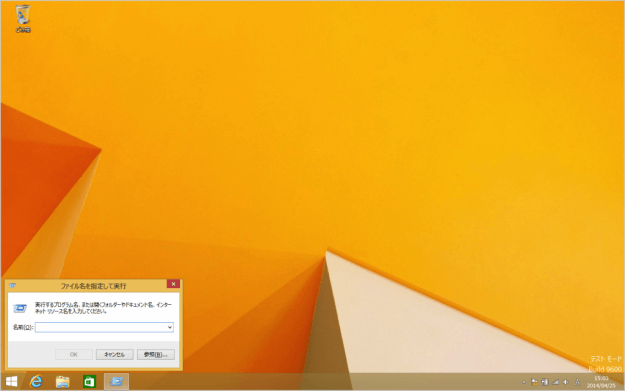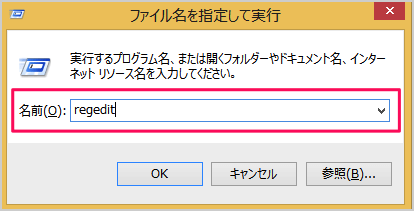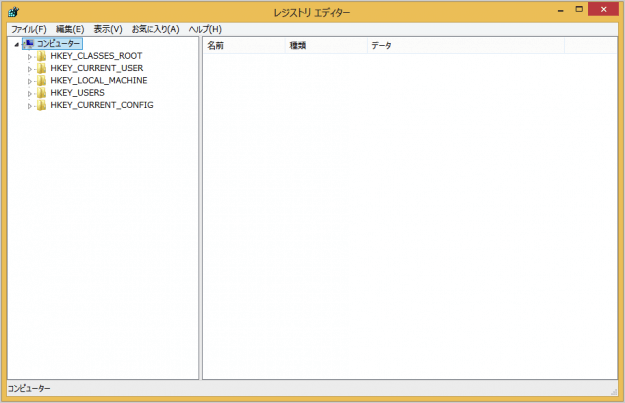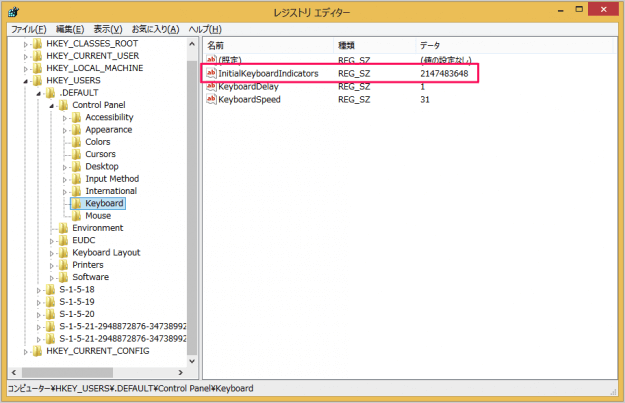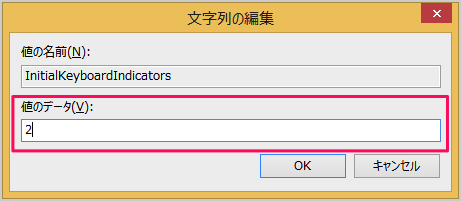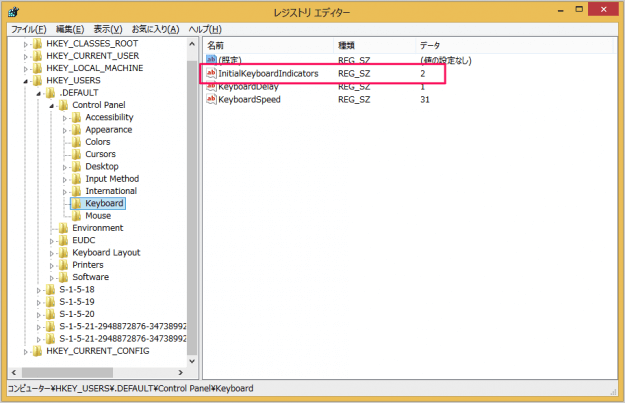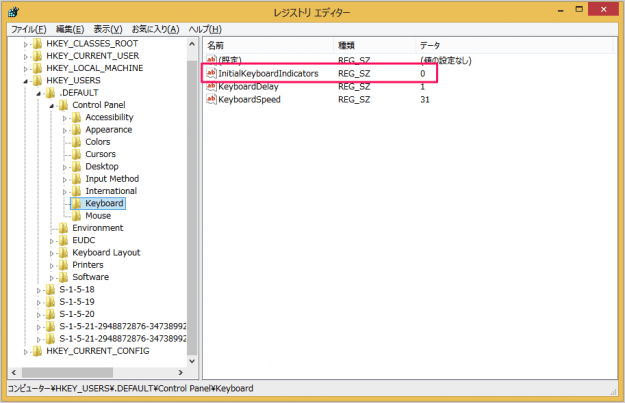目次
Windows8のサインイン画面で「NumLock」キーをオン(有効)にする方法を紹介します。
「Windows」キーを押しながら「R」キーを押すと、このように「ファイル名を指定して実行」ウィンドウがひょうじされます。
※ Windows8には他にも便利なショートカットキーがあります。詳細はこちらを参考にしてください。
» Windows8 - キーボードショートカットの一覧表
名前欄に「regedit」と入力し、「OK」をクリックします。
すると、「レジストリエディター」が起動するので、以下のパスへアクセスします。
HKEY_USERS¥.DEFAULT¥Control Panel¥Keyboard
Numlockをオン(有効に)
Numlockをオンに設定しましょう。
「Keyboard」の中から「InitialKeyboardIndicators」を探し、それをダブルクリックします。
クリックすると「文字列の編集」ウィンドウが表示されるので「値のデータ」を以下のように変更し「OK」をクリックします。
「2147483648」→「2」
「InitialKeyboardIndicators」のデータが「2」に変更されれば、OKです。
Numlockをオフ(無効に)
次はNumlockをオフにしてみましょう。
「InitialKeyboardIndicators」のデータを「0」に変更します。これで、OKです。